如何在win7系统中更改显示适配器的显示模式
1、点击任务栏的开始按钮

2、单击控制面板

3、在外观和个性化下面,点击调整屏幕分辨率

4、在分辨率下可以选择适合自己需求的分辨率
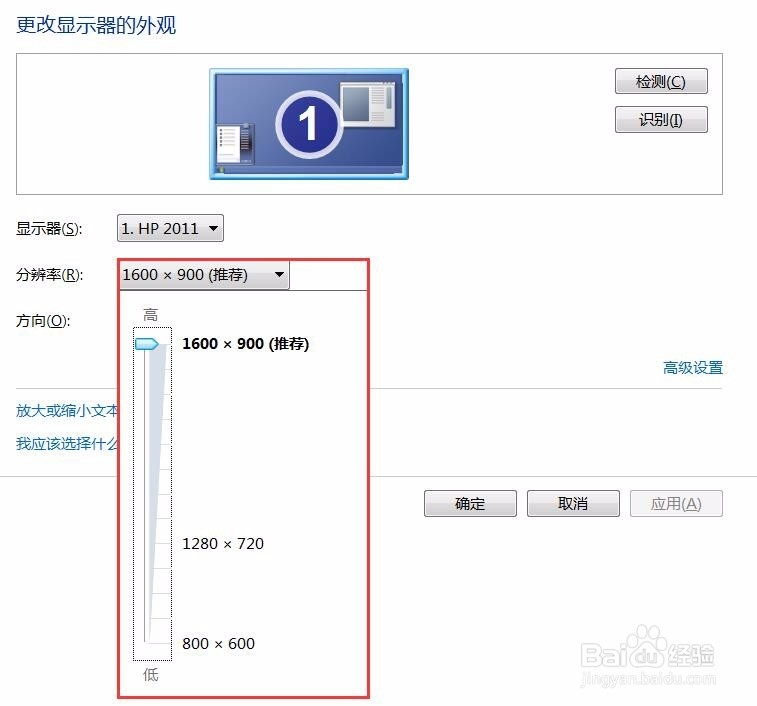
5、以选择1400*900为例,点击确认
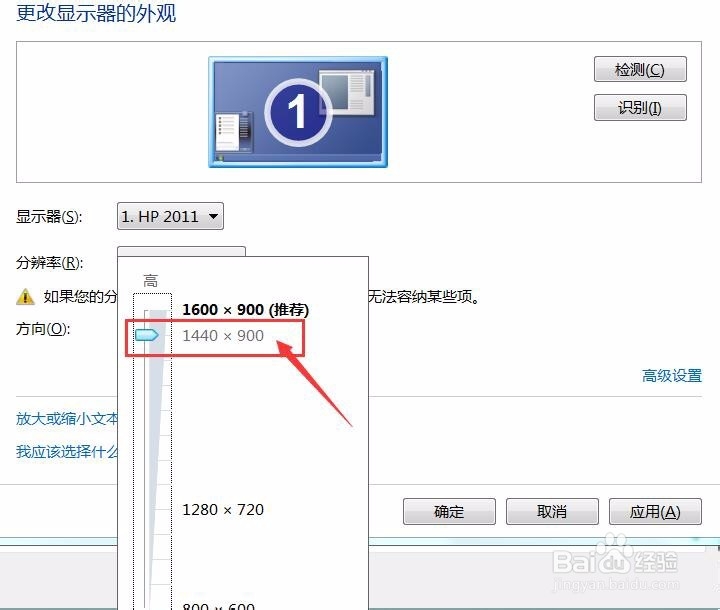
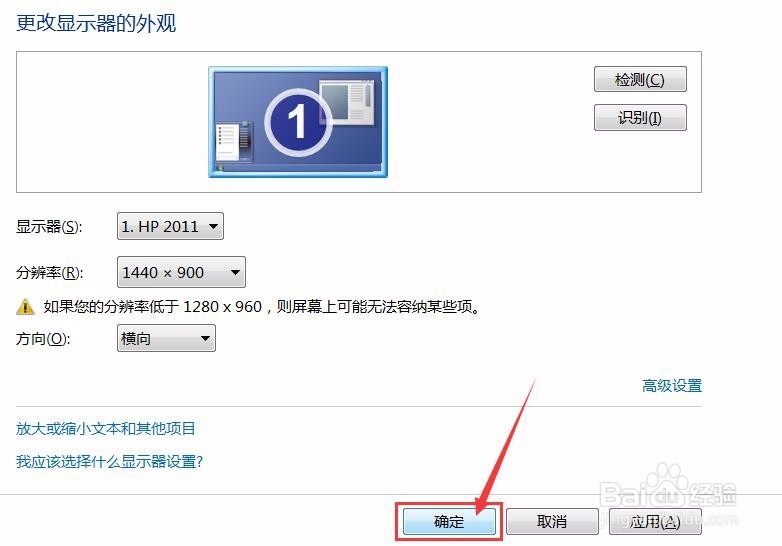
6、保留更改即可。

1、还可以在高级设置里
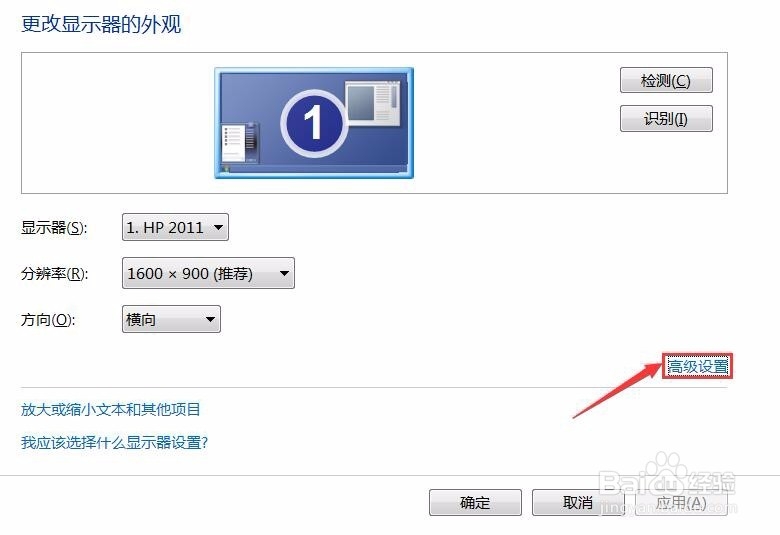
2、适配器选项里面,点击列出所有模式
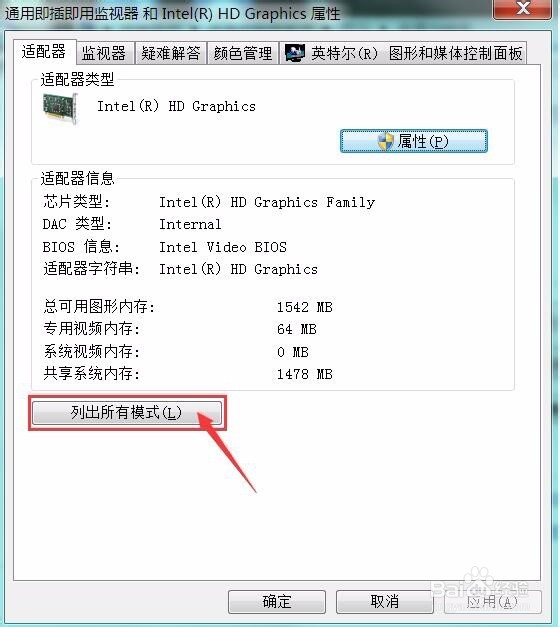
3、在有效模式列表中选择所需的模式后点击确认,这里以1440*900,真彩色(16位),60赫兹为例,选择后点击确认即可
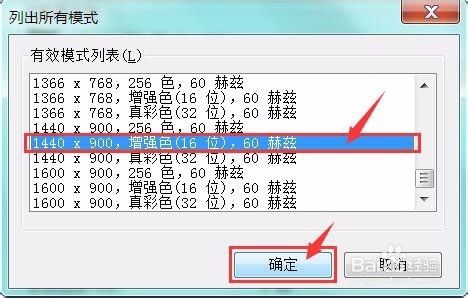
4、点击保留更改即可。

声明:本网站引用、摘录或转载内容仅供网站访问者交流或参考,不代表本站立场,如存在版权或非法内容,请联系站长删除,联系邮箱:site.kefu@qq.com。
阅读量:69
阅读量:88
阅读量:69
阅读量:94
阅读量:39